Google e-tablolar: metin içermeyen hücreleri filtreleyin
Google E-Tablolar’da belirli bir metni içermeyen hücreleri filtrelemek için aşağıdaki söz dizimini kullanabilirsiniz:
=FILTER( A1:C17 , REGEXMATCH( A1:A17 , " East ")= FALSE )
Bu formül, yalnızca A1:A17 aralığındaki hücrelerin “Is” sözcüğünü içermediği satırları döndürecek şekilde A1:C17 aralığındaki hücreleri filtreler.
Google E-Tablolar’daki birçok değerden birini içermeyen hücreleri filtrelemek için aşağıdaki söz dizimini de kullanabilirsiniz:
=FILTER( A1:C17 , REGEXMATCH( A1:A17 , “ East|West ”)= FALSE )
Bu formül, yalnızca A1:A17 aralığındaki hücrelerin “Doğu” veya “Batı” kelimesini içermediği satırları döndürecek şekilde A1:C17 aralığındaki hücreleri filtreler.
Aşağıdaki örnekler bu sözdiziminin pratikte nasıl kullanılacağını göstermektedir.
Örnek 1: Metin içermeyen hücreleri filtreleyin
Diyelim ki Google E-Tablolar’da aşağıdaki verilere sahibiz:

Bölgenin “Doğu” içermediği satırları filtrelemek için aşağıdaki formülü kullanabiliriz :
=FILTER( A1:C17 , REGEXMATCH( A1:A17 , " East ")= FALSE )
Aşağıdaki ekran görüntüsü bu formülün pratikte nasıl kullanılacağını göstermektedir:
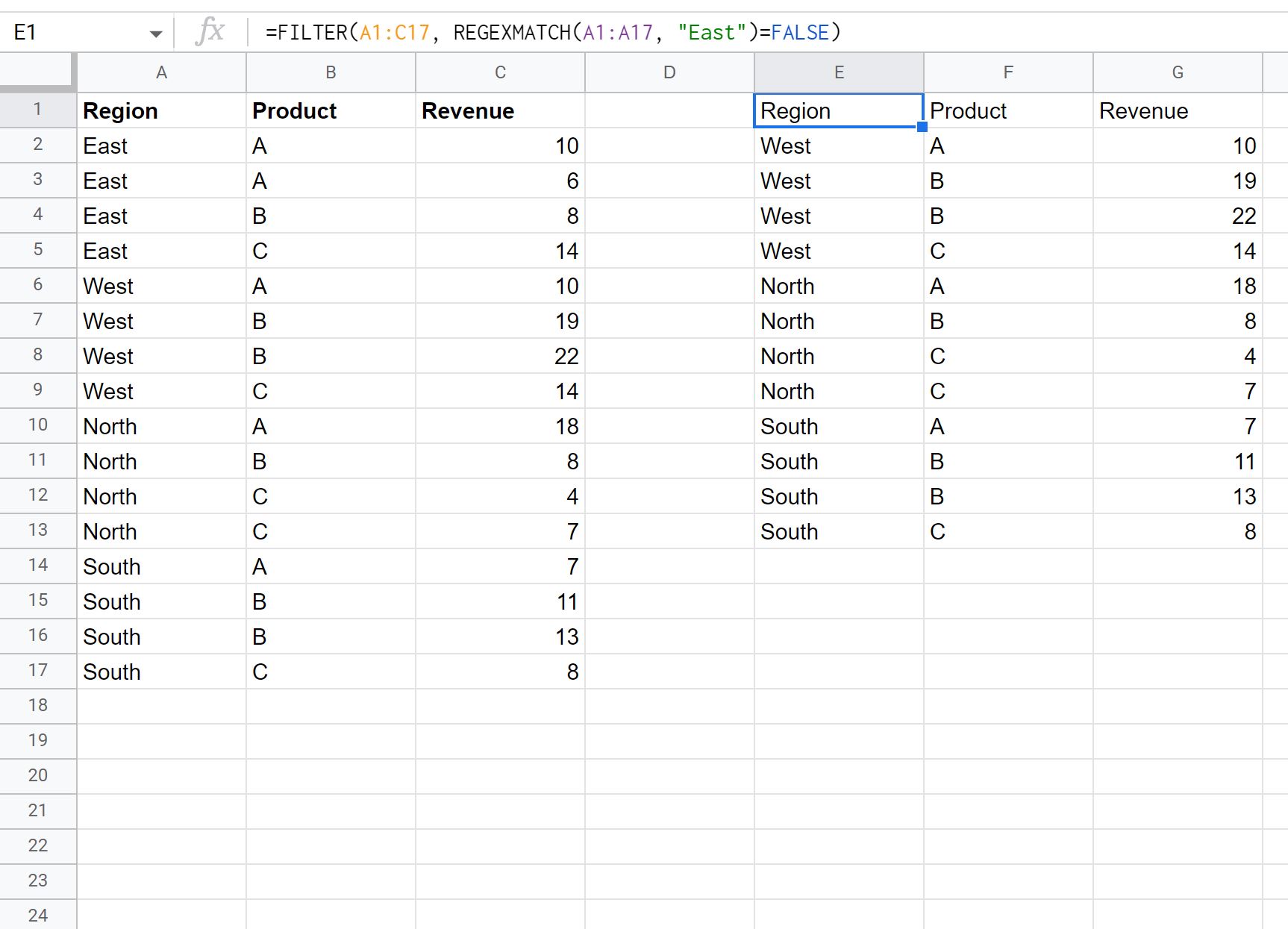
Yalnızca bölgesi “Doğu”yu içermeyen satırların döndürüldüğünü unutmayın.
Örnek 2: Birden çok metinden birini içermeyen hücreleri filtreleyin
Google E-Tablolar’da aşağıdaki verilere sahip olduğumuzu tekrar varsayalım:

Bölgenin “Doğu” veya “Batı”ya eşit olmadığı satırları filtrelemek için aşağıdaki formülü kullanabiliriz:
=FILTER( A1:C17 , REGEXMATCH( A1:A17 , “ East|West ”)= FALSE )
Aşağıdaki ekran görüntüsü bu formülün pratikte nasıl kullanılacağını göstermektedir:
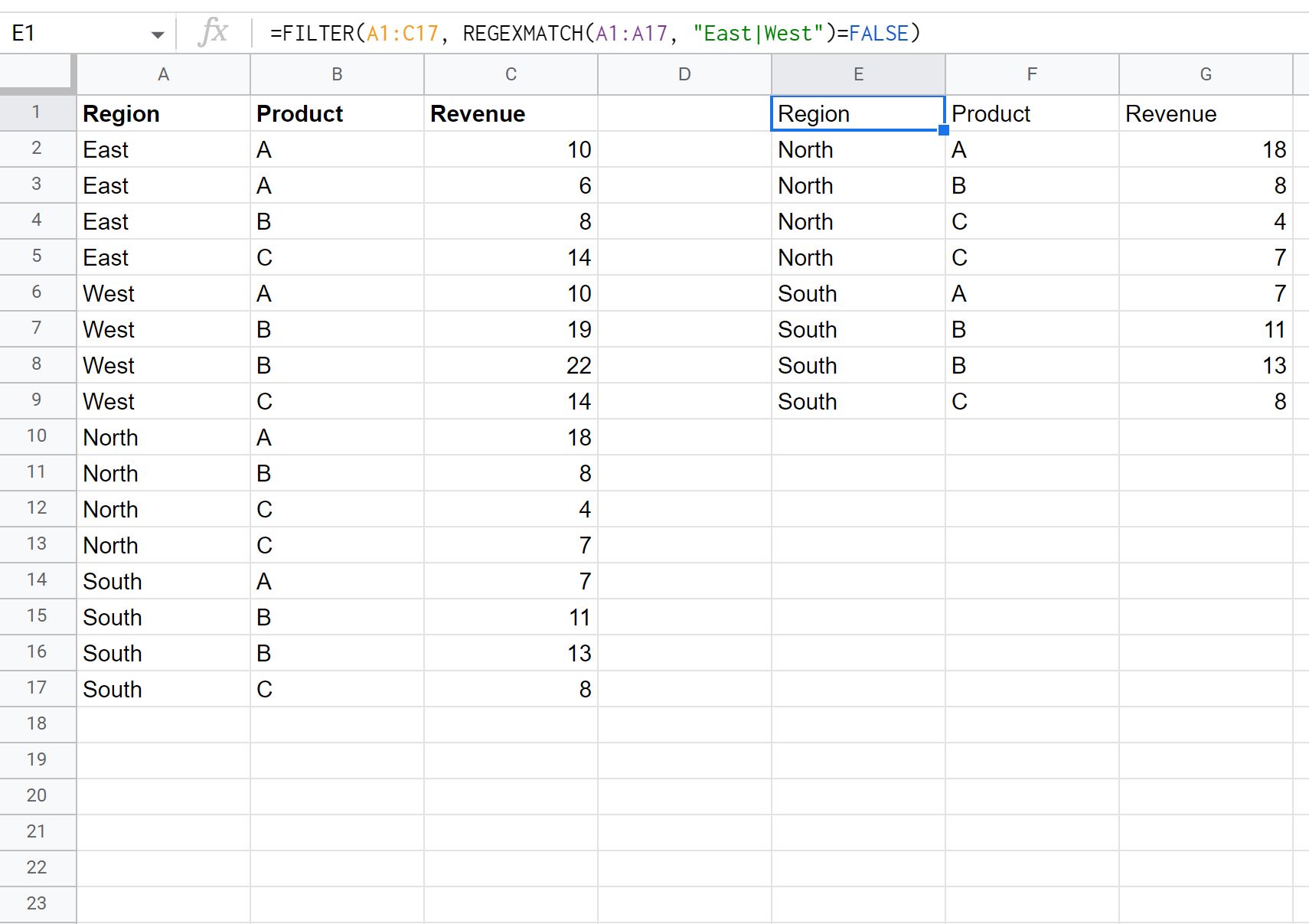
Yalnızca bölgesi “Doğu” veya “Batı”ya eşit olmayan satırların döndürüldüğünü unutmayın.
Ek kaynaklar
Aşağıdaki eğitimlerde Google E-Tablolar’da diğer yaygın işlemlerin nasıl yapılacağı açıklanmaktadır:
Google E-Tablolar’da filtrelenen satırlar nasıl toplanır?
Google E-Tablolar’da birden çok sütun nasıl filtrelenir
SUMIF, Google E-Tablolar’da birden çok sütunla nasıl kullanılır?